win10 レジストリのエントリを削除する際のエラーの解決策: まず、削除できないレジストリ エントリを右クリックし、[アクセス許可] メニュー項目を選択し、[追加] ボタンをクリックして「Everyone」と入力します。 」をクリックし、「名前の確認」ボタンをクリックし、最後に「フル コントロール」を許可するオプションをチェックします。

win10 レジストリのエントリを削除するときのエラーの解決策:
1. まず、テーブル項目を選択し、ポップアップメニューの「権限」メニュー項目を選択します。
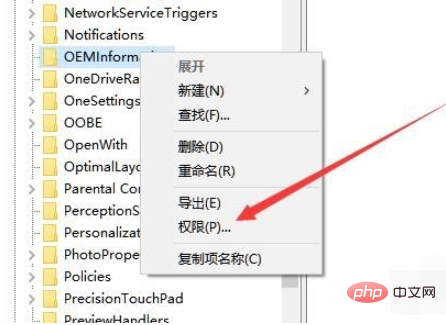
#2. 開いたレジストリキー権限設定画面で「追加」ボタンをクリックします。
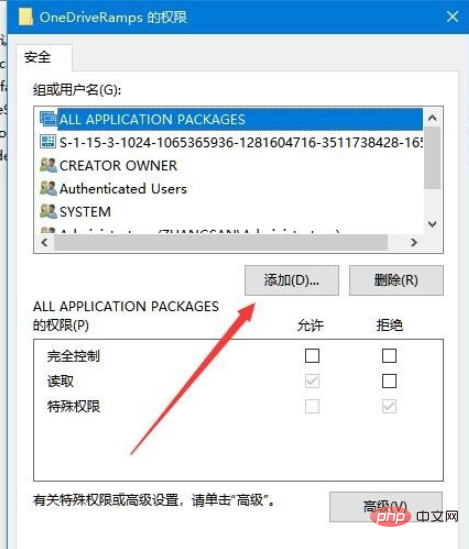
3. 次に、開いた選択したユーザーまたはグループのウィンドウに「everyone」と入力し、「名前の確認」ボタンをクリックします。
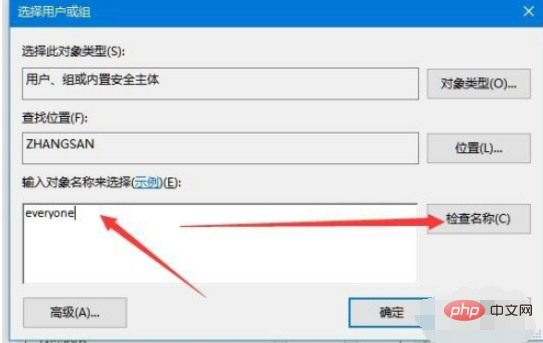
4. この時点で、入力した全員が自動的にハイパーリンクになります。開いた権限ウィンドウで、追加した全員を選択し、下の [許可] にチェックを入れます. 「フルコントロール」の横にあるチェックボックス。最後に「OK」ボタンをクリックします。

#5. レジストリ キーを再度削除すると、上記のエラー メッセージは表示されなくなります。レジストリ キーの内容は簡単に削除できます。
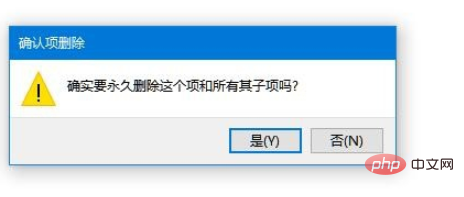
関連学習の推奨事項: Windows サーバーの運用とメンテナンスのチュートリアル
以上がWin10 レジストリからエントリを削除するときにエラーが発生した場合はどうすればよいですか?の詳細内容です。詳細については、PHP 中国語 Web サイトの他の関連記事を参照してください。